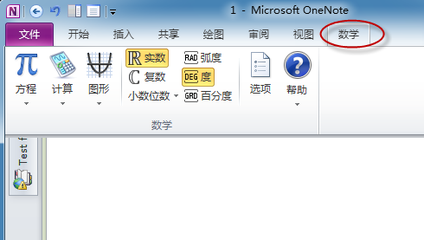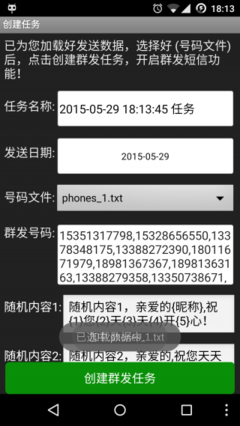excel除了自带的函数外,还支持数组方式运行的公式,即数组公式。合理的使用数组公式和其他函数嵌套可以解决各种各样实际工作中遇到的难题。本例向大家介绍excel数组公式如何使用。
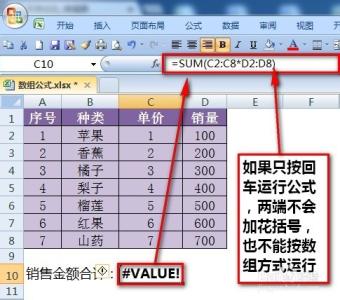
excel数组公式如何使用――工具/原料
Microsoft Office - Excel
excel数组公式如何使用――excel数组公式如何使用:excel数组公式如何使用 1、
简单来说,excel数组公式可以理解成公式运算时计算了多行或多列的数据,也就是进行了“复合”运算。其标志是:在编辑栏可以看到公式两端有花括号(非手动输入)。
注意:有一些excel内置函数,比如说SUMPRODUCT和LOOKUP,参数中也可以直接是数组运算结果,但不用按照数组方式在公式两端加花括号。
excel数组公式如何使用 2、
数组公式两端的花括号不是手动输入的,操作过程如下:双击进入单元格,左手按住Ctrl+Shift,右手按下回车,公式两端会自动添加花括号标志。上面的例子中,如果不按上面三键运行公式,就会出现错误值。
excel数组公式如何使用 3、
我们双击进入C10单元格,选中SUM的参数部分,然后按下键盘上的F9可以看到返回的结果如下:
excel数组公式如何使用_数组公式
excel数组公式如何使用 4、
上面的结果的含义是什么呢?{100;400;900;1600;2500;3600;4900}分别代表的是C2*D2,C3*D3,C4*D4……C8*D8的结果,也就是在该公式运行的时候,C列和D列对应的单元格分别相乘,最后各组乘积的结果再求和。也就是该excel数组公式运行时,先进行了多行、列运算,最后再进行求和运算。
excel数组公式如何使用_数组公式
excel数组公式如何使用 5、
上述的excel数组公式运行是在一个单元格内部,数组的计算和结果显示也都是在单元格内自动进行的。还有一种叫“多单元格数组公式”。例如,上面的例子中E列的公式是在E2输入,然后下拉填充的,每个单元格公式都可以自行计算和修改。
excel数组公式如何使用 6、
下面来操作一下多单元格数组公式:
1)从E2开始,选中E2:E8,并点击编辑栏,输入等号;
excel数组公式如何使用 7、
2)用鼠标选中C列区域,输入乘号(*),然后选中D列区域;
excel数组公式如何使用_数组公式
excel数组公式如何使用 8、
3)左手按住Ctrl+Shift,右手按下回车。可以看到公式成了:区域*区域,公式两端有花括号显示。但是单个单元格返回的结果还是对应当前行C列和D列单元格的乘积。
excel数组公式如何使用 9、
4)在这种多单元格数组公式的情况下,单个单元格公式是无法修改的。如果双击任何一个单元格,然后修改后按回车会弹出下面的提示框“不能更改数组的某一部分”:
excel数组公式如何使用 10、
在这种情况下,需要点Esc退出修改,或者按Ctrl+Shift+Enter三键确认修改。
excel数组公式如何使用_数组公式
excel数组公式如何使用――注意事项如果您觉得此经验有用,可以点击本页面右上方的【大拇指】图案和【收藏按钮】或者右下方的【分享】按钮,也可以点击本注意事项下方的【收藏】按钮。
如需要了解更多内容,可以百度搜索“百度经验shaowu459”或到百度知道向我提问。
 爱华网
爱华网